Sådan repareres Red Screen of Death
Miscellanea / / August 04, 2021
Hvis du har været en almindelig Windows 10 -bruger, har du måske hørt om eller endda stødt på Blue Screen of Death -fejl. Har du dog nogensinde hørt om dødens røde skærm eller RSoD? Red Screen of Death -fejl vises i et par af betaversionerne af Windows Vista sammen med spillekonsoller, for eksempel PlayStation -serien. Fejlen er også kendt for at vises i de tidlige builds af Windows 98.
Sideindhold
-
Alle rettelser til "Dødens røde skærm"
- FIX 1: Fjern indstillingerne for overclocking:
- FIX 2: Opdater din BIOS/UEFI:
- FIX 3: Brug et reparationsværktøj:
- FIX 4: Opdater din grafikkortdriver:
- FIX 5: Fjern nyligt installeret software:
- FIX 6: Geninstaller AMD -drivere uden Catalyst Control Center:
- RETNING 7: Gendan atikmdag.sys -filen:
- FIX 8: Skift filen settings.ini:
- FIX 9: Underclock dit grafikkort:
- RET 10: Kontroller hardwarefejl:
Alle rettelser til "Dødens røde skærm"

Normalt vises RSoD -fejlen på grund af hardwarefejl som i situationer, hvor din computer er overklokket. Eller nogle gange kan de inkompatible drivere eller BIOS -problemer også føre til dødens røde skærm. Hvis du vil lære mere om det og udforske rettelserne, kan du overveje at gennemgå artiklen herunder. Tag et kig:
FIX 1: Fjern indstillingerne for overclocking:
Brugere overclocker ofte deres indstillinger for at opnå den bedste ydelse ud af deres hardware. Det øger bestemt ydelsen, selvom det også øger varmeproduktionen af din CPU og GPU. På grund af den øgede varme kan CPU eller GPU blive ustabil, eller hvis du ikke er så forsigtig, kan det også føre til permanent hardwareskade.
I betragtning af scenariet, hvis du har overklokket dine indstillinger, er det tid til at fjerne dem. Hvis du også får dødens røde skærm, skal du fjerne alle overclocking -indstillinger. For at gøre det samme skal du indtaste BIOS -indstillingerne og fuldføre processen.
FIX 2: Opdater din BIOS/UEFI:
BIOS/ UEFI kan til tider føre til dødens røde skærm. Her er den bedste løsning at opdatere din BIOS/UEFI og kontrollere, om det hjælper eller ej. For at gøre det,
- Først skal du navigere til din bundkortproducentens websted og der download den nyeste version.
- Webstedet vil have hele vejledningen til processen; sørg derfor for at læse dem herunder, inden du går videre. Det hjælper dig med at undgå unødvendig skade.
Bemærk
Metoden er ikke for grundlæggende brugere; Undgå derfor at følge den, hvis du er usikker. Hvis du følger et forkert trin, kan det medføre permanent skade på din computer.
FIX 3: Brug et reparationsværktøj:
Den nemmeste og hurtigste metode til at løse dødens røde skærm er ved hjælp af et reparationsværktøj. Der er flere sådanne reparationsværktøjer tilgængelige online, der simpelthen vil erstatte alle elementer, der er ansvarlige for at udløse den nævnte fejl.
FIX 4: Opdater din grafikkortdriver:
Som et par lidt brugere, mens de opdaterer deres grafikkortdriver, blev Red Screen of Death -fejlen løst for dem. Du kan også prøve det samme ved at følge nedenstående trin:
- Gå først til Windows -ikon på din skrivebordsskærm, skal du højreklikke over den og vælge indstillingen Enhedshåndtering.

- Nu inde i Enhedshåndtering vindue, udvid Displayadaptere, højreklik på din Grafikkort driver, og vælg derefter indstillingen Opdater driver.
- Følg instruktionerne på skærmen, og afslut processen.
Hvis ikke på denne måde, kan du også bruge et driveropdateringsværktøj og få processen udført på ingen tid.
Eller du kan endda geninstallere driveren til grafikkortet ved blot at klikke på Afinstaller enheden i stedet for Opdater driver mulighed. Efter det, genstart din computer, og Windows installerer automatisk den manglende driver på din computer.
Annoncer
FIX 5: Fjern nyligt installeret software:
Hvis fejlen Red Screen of Death er blevet vist på din computer, efter at du for nylig har installeret ny software, anbefaler vi, at du fjerner dem og kontrollerer, om der er forbedringer. Følg trinene nedenfor for at gøre det:
- Start for det første Indstillinger App ved at trykke på Windows + I helt.
- Naviger nu til Apps -> App og funktioner.
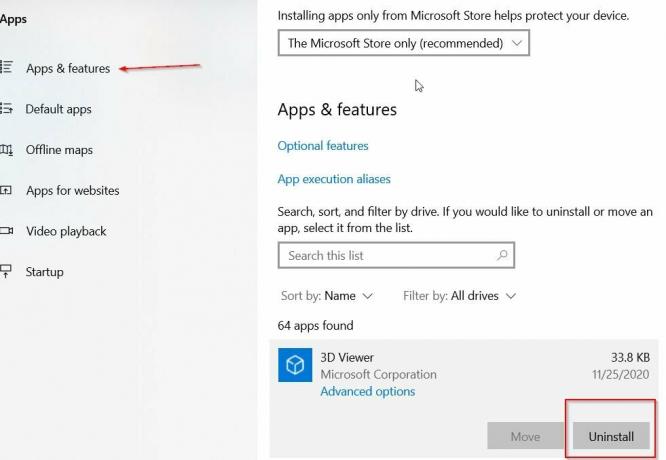
- Yderligere i menuen i højre rude, fra listen over applikationer/ software, skal du klikke på Afinstaller -knap for den nyligt installerede software.
Hvis dette alene ikke hjælper, anbefaler vi dig at bruge et dedikeret værktøj til afinstallation af software, som også hjælper dig med at fjerne filer, der er forbundet med softwaren uden at efterlade spor bag.
FIX 6: Geninstaller AMD -drivere uden Catalyst Control Center:
Prøv at geninstallere AMD -driverne uden Catalyst Control Center, og kontroller, om det hjælper eller ej. Følg trinene nedenfor for at gøre det:
Annoncer
- For det første, fjern din aktuelt installerede grafikkortdriver.
- Begynd nu med at downloade de nyeste AMD -drivere.
- Yderligere, kør opsætningen og udpak filer til en dedikeret mappe på dit system. Sørg for at huske denne placering, da den vil hjælpe yderligere.
- Nu hvis opsætningen starter automatisk, skal du annullere den.
- Naviger til Windows-ikonet på din skrivebordsskærm, højreklik på det og vælg indstillingen Enhedshåndtering fra kontekstmenuen.
- Nu inde i Enhedshåndtering vindue, udvid Displayadaptere sektion, lokaliser din Grafisk adapter, højreklik på det og klik derefter på Opdater driver.
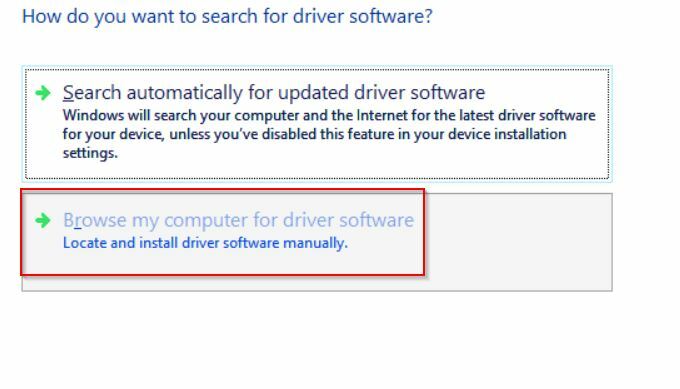
- Klik på indstillingen ved den næste prompt Gennemse min computer efter driversoftware.
- Gennemse den mappe, hvor AMD -drivere blev ekstraheret tidligere, og klik derefter på Næste. Inden det skal du sørge for dig markere afkrydsningsfeltet for muligheden Inkluder undermapper.
- Til sidst, genstart din computer.
RETNING 7: Gendan atikmdag.sys -filen:
Den næste løsning, vi anbefaler, er at gendanne atikmdag.sys -filen. Følg trinene nedenfor for at gøre det:
- For det første, starte AMD -drivermappen, lokaliser atikmdag.sy_ fil og så Kopiér + Indsæt det til dit skrivebord.
- Gå nu til skrivebordets søgelinje, skriv cmd og lancering Kommandoprompt fra søgeresultaterne. Sørg for at starte det med administratoradgang.
- Nu inde i Kommandoprompt vindue, type "Chdir Desktop" og tryk derefter på Gå ind. Det vil ændre din nuværende mappe til skrivebordet.
- Yderligere skriv eller Kopier + Indsæt UDVIDE.EXE atikmdag.sy_ atikmdag.sys og tryk derefter på Gå ind.
- Luk Kommandoprompt vindue.
- Naviger nu til C: \ Windows \ System32 \ Drivers og omdøb derefter filen til atikmdag.sys.old.
- Flyt derefter atikmdag.sys fil fra din Skrivebord til C: \ Windows \ System32 \ Drivers, og så til sidst, genstart din computer.
FIX 8: Skift filen settings.ini:
I henhold til de lidte brugere påvirker fejlen Red Screen of Death Battlefield: Bad Company 2 videospil. Her for at løse det er det nødvendigt at ændre filen settings.ini. Følg trinene nedenfor for at gøre det:
- Naviger til Dokumenter, og åbn derefter BFBC2 -mappe og find derefter indstillinger.ini fil.
- Se nu efter DxVersion = auto og derefter ændre det til DxVersion = 9
- Til sidst, gemme ændringerne, kør spillet igen, og kontroller, om det er forbedret.
FIX 9: Underclock dit grafikkort:
Nogle af de lidende brugere har udtalt, at når de underklokede deres system, blev Red Screen of Death -fejlen løst for dem. I henhold til dem skal du sænke den originale takthastighed på AMD 7870X grafikkort og kontrollere, om det hjælper. Hvis du er usikker på trinnet, kan du også få det udført af en professionel eller computerekspert.
RET 10: Kontroller hardwarefejl:
Hvis ingen af de ovennævnte rettelser fungerede for dig, kan du overveje at kontrollere hardwarefejl. Som også diskuteret tidligere, kan defekt hardware føre til Red Screen of Death -fejl. Derfor anbefaler vi dig at få din computer kontrolleret for hardwarefejl under ekspertovervågning. Et defekt grafikkort eller CD/DVD -læser kan være ansvarlig for det nævnte problem.
Red Screen of Death -fejl er en af de bekymrende omstændigheder for din computer; Så hvis du tilfældigvis modtager det, skal du sørge for at rette det hurtigst muligt.
Selvom de 10 metoder, der er nævnt i artiklen ovenfor, hjælper dig med at løse den røde skærm om dødsfald, men hvis ikke, råder vi dig til at kontakte professionelle. Hvis du har spørgsmål eller feedback, kan du efterlade en kommentar i kommentarfeltet herunder.

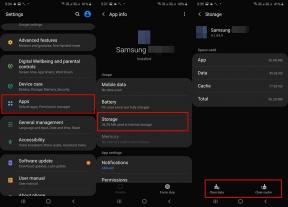
![Sådan installeres lager-ROM på DTAC Phone S3 [Firmware-fil / fjern mursten]](/f/7bf305cad8d0a6bf165b47b7657b6deb.jpg?width=288&height=384)
![Sådan installeres lager-ROM på Innos D6000 [Firmware Flash File / Unbrick]](/f/496042e1077503348921c86f518834a0.jpg?width=288&height=384)